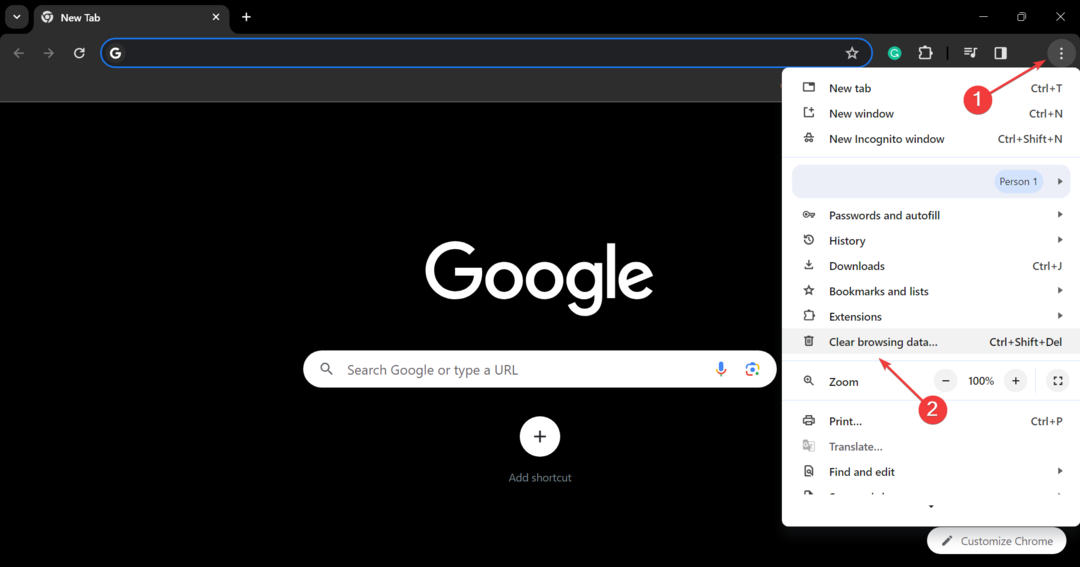დარწმუნდით, რომ რწმუნებათა სიგელები სწორია
- Disney Plus-ის გასასწორებლად შეცდომის კოდი 14, შეამოწმეთ შეყვანილი რწმუნებათა სიგელები, გამოდით სხვა მოწყობილობებიდან ან გადააყენეთ პაროლი.
- შეცდომის შეტყობინება ხაზს უსვამს არასწორ შესვლის სერთიფიკატს ან სერვერთან არსებულ პრობლემებს.
- განაგრძეთ კითხვა, რათა გაარკვიოთ, როგორ ააწყვეს Windows Report ექსპერტებმა ყველაფერი!
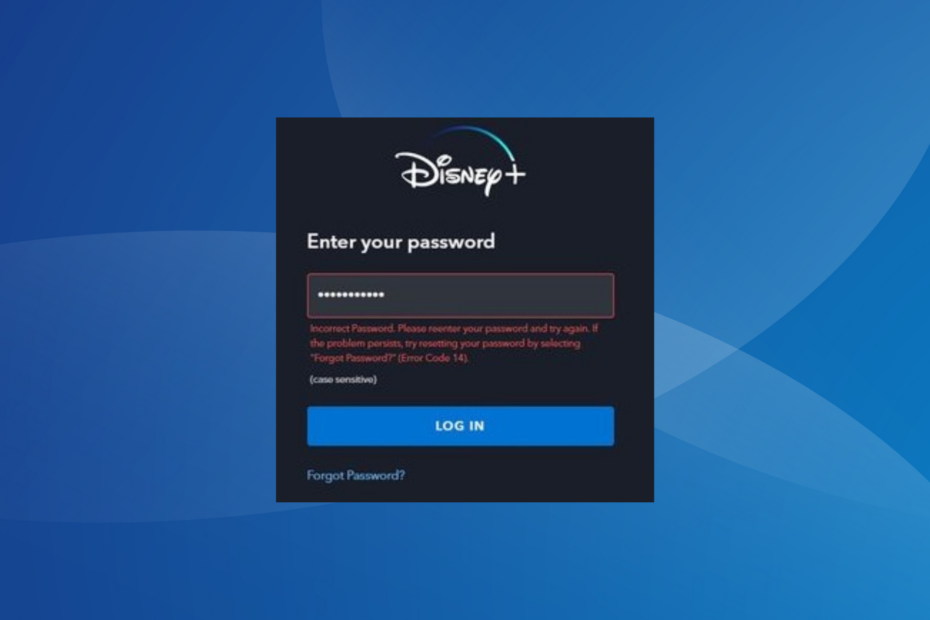
Disney Plus შეცდომის კოდი 14 არის შესვლის პრობლემა, რომელიც გავლენას ახდენს სხვადასხვა მოწყობილობებზე, მათ შორის კომპიუტერებზე, მობილურ ტელეფონებზე, სმარტ ტელევიზორებზე, Roku Streaming Stick-სა და Amazon Firestick-ზე, მათ შორის.
რას ნიშნავს შეცდომის კოდი 14 Disney Plus-ზე?
ეს არის შესვლის შეცდომა, რომელიც, დისნეის მხარდაჭერის მიხედვით, წარმოიქმნება არასწორი რწმუნებათა სიგელების გამო. შეცდომის შეტყობინებაში ნათქვამია, Არასწორი პაროლი. გთხოვთ, ხელახლა შეიყვანოთ თქვენი პაროლი და სცადოთ ხელახლა. თუ პრობლემა შენარჩუნებულია, სცადეთ თქვენი პაროლის გადატვირთვა „დაგავიწყდათ პაროლი?“ არჩევით. (შეცდომის კოდი 14).
Disney Plus შეცდომის კოდი 14 შეიძლება ასევე გამოჩნდეს სწორი პაროლით ზოგიერთისთვის, რაც შეიძლება გამოწვეული იყოს სერვერის კავშირის პრობლემებით.
როგორ დავაფიქსირო შეცდომის კოდი 14 Disney Plus-ზე?
სანამ ოდნავ რთულ გადაწყვეტილებებს დავიწყებთ, ჯერ სცადეთ ეს სწრაფი:
- შეამოწმეთ შესვლის სერთიფიკატები. თუ ანგარიშს სხვებს უზიარებთ, გადაამოწმეთ, შეცვალეს თუ არა პაროლი. ასევე, გააქტიურეთ ანგარიში, თუ ჯერ არ დასრულებულა.
- შეამოწმეთ სერვერის გათიშვა გამოყენებით Downdetector. სერვერის პრობლემები ასევე შეიძლება გამოიწვიოს Disney Plus შეცდომის კოდი 24.
- სცადე ინტერნეტის სიჩქარის გაზრდა. ეს ასევე ეხმარება Disney Plus შეცდომის კოდი 76. ასევე, შესაძლოა შეხვიდეთ სხვა მოწყობილობაზე.
თუ არცერთი არ მუშაობს, გადადით შემდეგ ჩამოთვლილ შესწორებებზე.
როგორ ვამოწმებთ, განვიხილავთ და ვაფასებთ?
ჩვენ ვმუშაობდით ბოლო 6 თვის განმავლობაში ახალი მიმოხილვის სისტემის შექმნაზე, თუ როგორ ვაწარმოებთ კონტენტს. მისი გამოყენებით, ჩვენ შემდგომში გადავაკეთეთ ჩვენი სტატიების უმეტესი ნაწილი, რათა მოგაწოდოთ ნამდვილი პრაქტიკული ექსპერტიზა ჩვენს მიერ შექმნილ სახელმძღვანელოებზე.
დამატებითი დეტალებისთვის შეგიძლიათ წაიკითხოთ როგორ ვამოწმებთ, განვიხილავთ და ვაფასებთ WindowsReport-ზე.
- როგორ დავაფიქსირო შეცდომის კოდი 14 Disney Plus-ზე?
- 1. პაროლის აღდგენა
- 2. წაშალეთ ქეში
- 3. აიძულეთ დისნეიდან გამოსვლა სხვა ნაკადის მოწყობილობებიდან
- 4. ხელახლა დააინსტალირეთ Disney Plus აპი
- 5. დაუკავშირდით დისნეის მხარდაჭერას
- რამდენი მოწყობილობის შესვლა შეიძლება Disney Plus-ში?
1. პაროლის აღდგენა
- გადადით Disney + შესვლის გვერდი, შეიყვანეთ თქვენი ელ.ფოსტის მისამართი ტექსტის ველში და დააწკაპუნეთ განაგრძეთ.
- ახლა დააწკაპუნეთ Დაგავიწყდა შენი პაროლი.
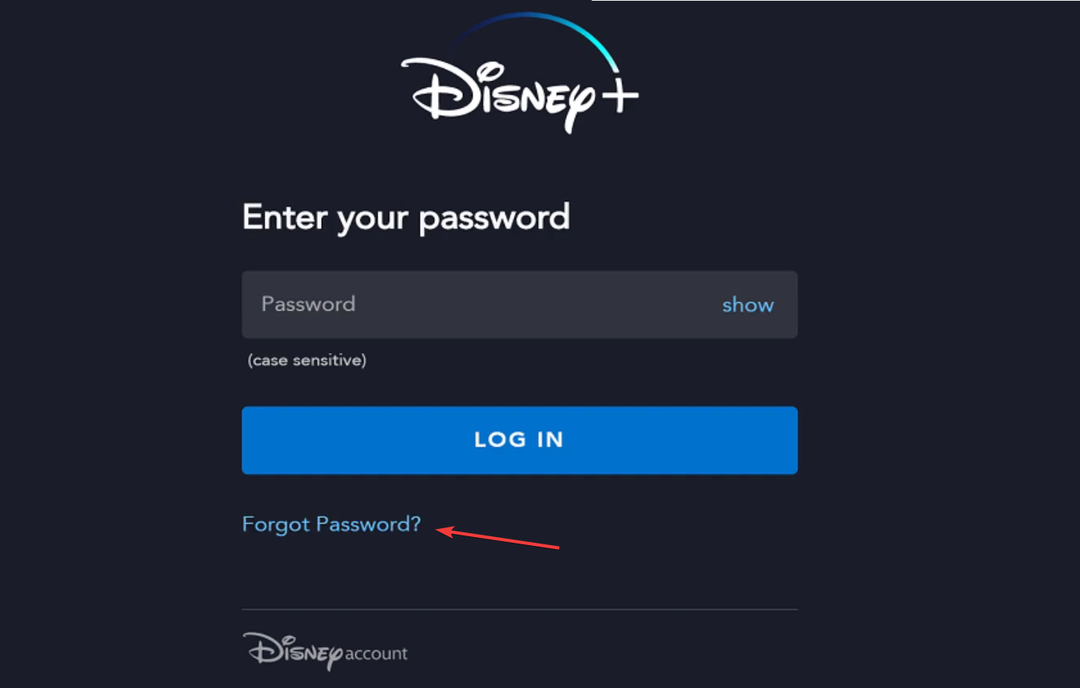
- ახლა თქვენ მიიღებთ ექვსნიშნა დამადასტურებელ კოდს თქვენს დაკავშირებულ ელფოსტაზე. იპოვეთ კოდი, შეიყვანეთ იგი და დააწკაპუნეთ განაგრძეთ.
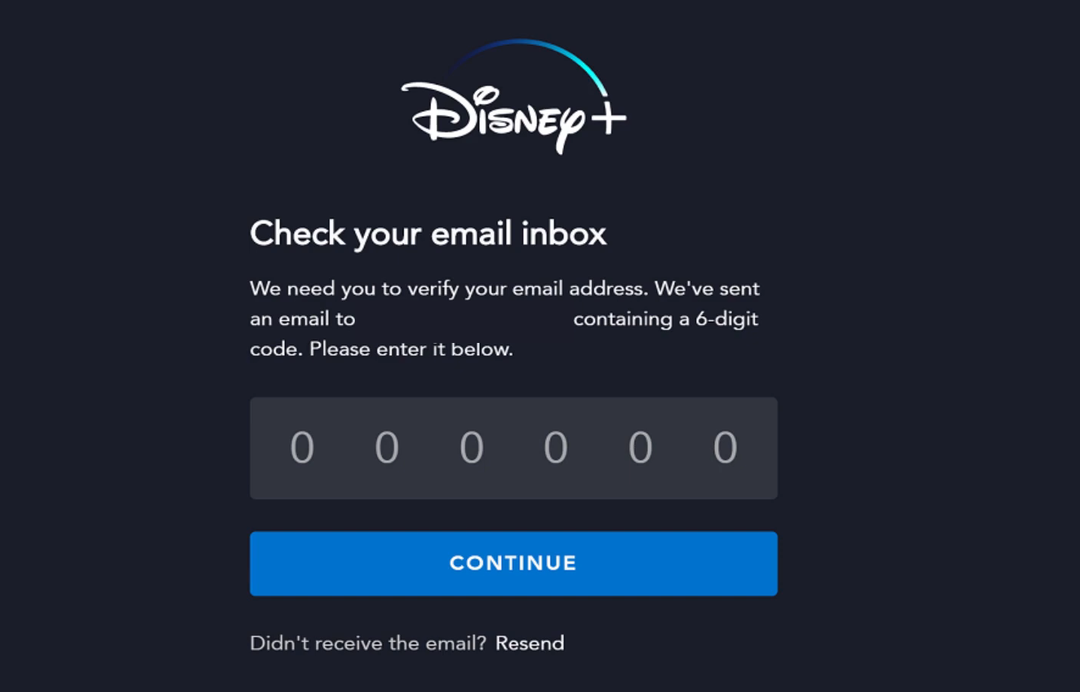
- შეიყვანეთ ახალი პაროლი და დაადასტურეთ ცვლილება.
- ახლა, გადაამოწმეთ, იღებთ თუ არა Disney Plus-ს შეცდომის კოდი 14 პაროლის გადატვირთვის შემდეგ.
თუ პაროლის გადატვირთვის პრობლემა გაქვთ, დაუკავშირდით მხარდაჭერის ჯგუფს და ისინი მოგაწვდიან პირდაპირ ბმულს. თუმცა იქნება გადამოწმების ღონისძიება.
2. წაშალეთ ქეში
2.1 ბრაუზერის ქეში
აქ ჩამოთვლილი ნაბიჯები Google Chrome-ისთვისაა, თუმცა ისინი ერთნაირად მუშაობს ყველა Chromium-ზე დაფუძნებულ ბრაუზერში. სხვა ბრაუზერებისთვის, გადახედეთ ოფიციალურ ვებსაიტს ზუსტი ნაბიჯებისთვის.
- გაუშვით ბრაუზერი, დააწკაპუნეთ ელიფსზე ზედა მარჯვენა კუთხეში და აირჩიეთ დათვალიერების მონაცემების გასუფთავება გაფრენის მენიუდან.
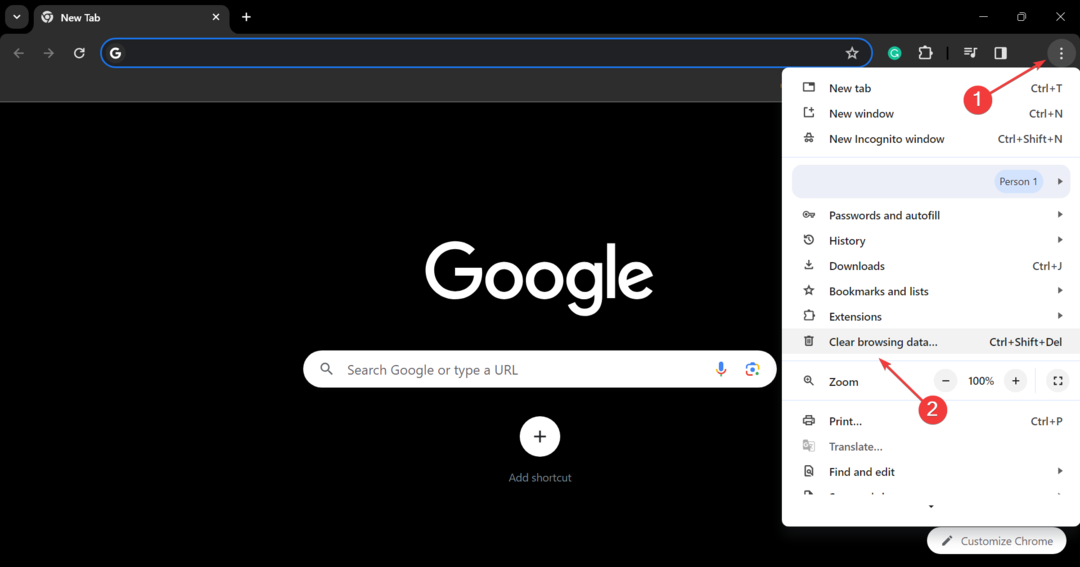
- აირჩიეთ Ყოველთვის დან Დროის მონაკვეთი ჩამოსაშლელი მენიუ, მონიშნეთ მოსანიშნი ველი ქუქიები და საიტის სხვა მონაცემები და ქეშირებული სურათები და ფაილებიდა შემდეგ დააწკაპუნეთ მონაცემების გასუფთავება ღილაკი.
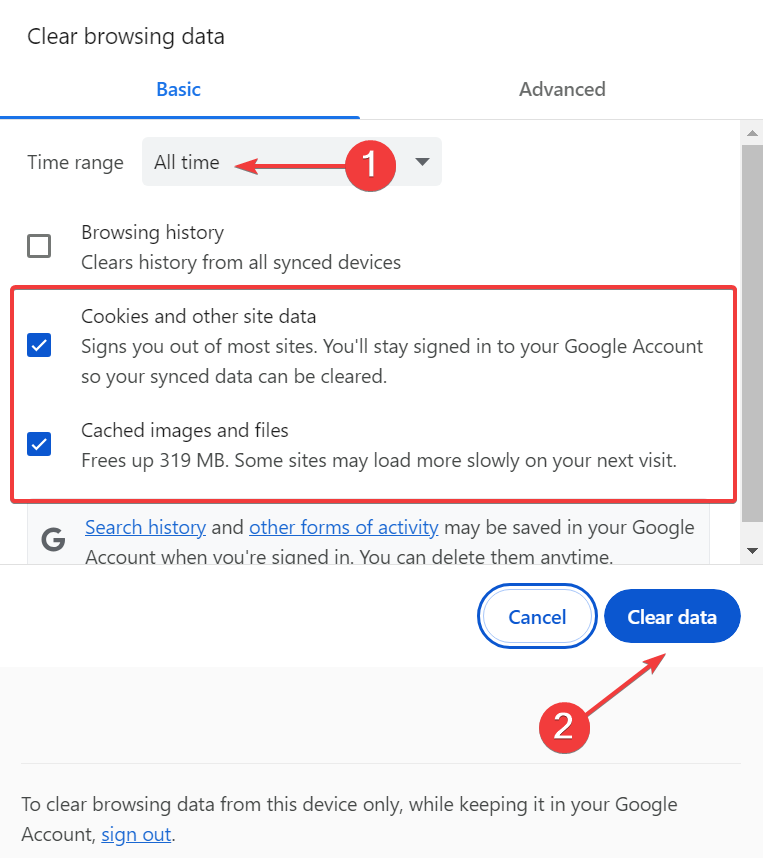
- დასრულების შემდეგ, ხელახლა გაუშვით ბრაუზერი და შეამოწმეთ, შეგიძლიათ თუ არა შეხვიდეთ Disney Plus-ში.
2.2 აპლიკაციის ქეში (Android აპი)
- Გააღე პარამეტრები აპლიკაცია თქვენს Android მოწყობილობა და აირჩიეთ აპები.

- აირჩიეთ დისნეი + განაცხადების სიიდან.
- შეეხეთ შენახვა.

- შეეხეთ მონაცემების გასუფთავება და შემდეგ Ქეშის გაწმენდა.

- Გააღე დინზი + კვლავ აპლიკაცია და შეამოწმეთ გაუმჯობესებები.
როცა Disney Plus ისვრის შეცდომის კოდი 14 iPhone-ზე შესვლისას გადმოტვირთეთ აპი და შემდეგ დააინსტალირეთ იგი.
3. აიძულეთ დისნეიდან გამოსვლა სხვა ნაკადის მოწყობილობებიდან
ეს გამოსავალი მუშაობს მხოლოდ იმ შემთხვევაში, თუ თქვენ შესული ხართ იმავე ანგარიშით სხვა მოწყობილობაზე და გაქვთ წვდომა მასზე. თუ არა, გამოტოვეთ იგი.
- დააწკაპუნეთ პროფილის ხატულაზე ზედა მარჯვენა კუთხეში და აირჩიეთ ანგარიში.
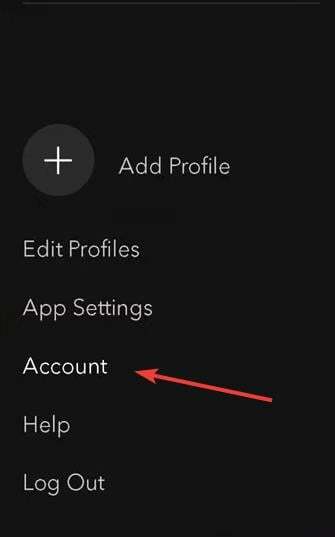
- ში Ანგარიშის დეტალები განყოფილება, დააწკაპუნეთ გადით ყველა მოწყობილობიდან.
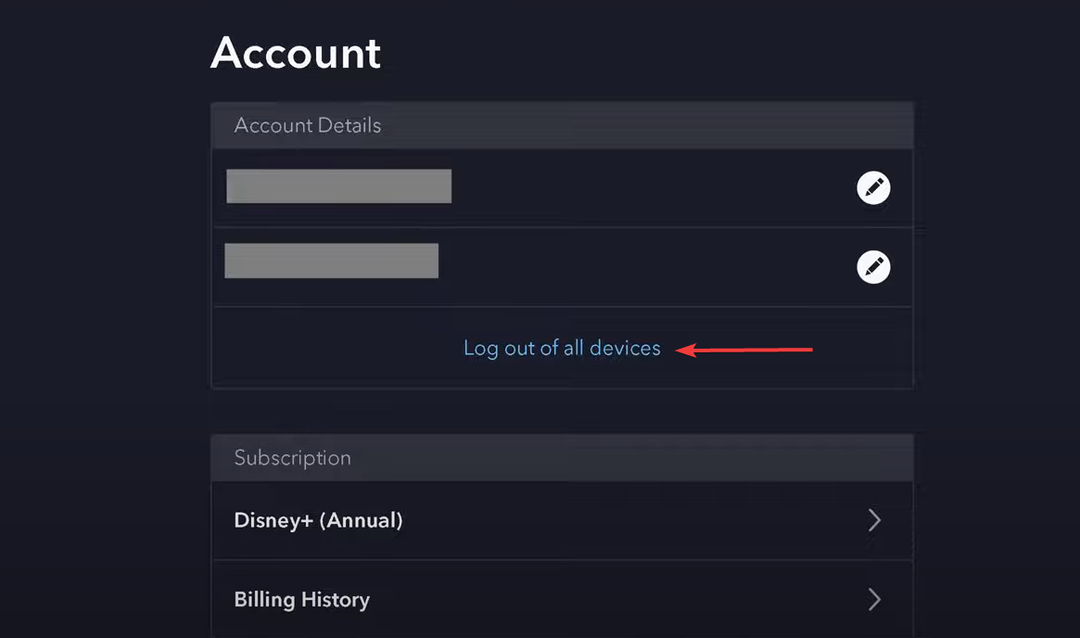
- შეიყვანეთ ანგარიშის პაროლი მითითებულ ველში და დააწკაპუნეთ გასვლა ღილაკი.
- დაკვრის ზოგადი შეცდომა Peacock-ზე: მისი გამოსწორების 5 გზა
- 9 ახლა შეცდომის კოდი P2: როგორ გამოვასწოროთ იგი
- შეცდომის კოდი 73: Disney+ ხელმისაწვდომია მხოლოდ გარკვეულ რეგიონებში [გამოსწორება]
4. ხელახლა დააინსტალირეთ Disney Plus აპი
4.1 Windows კომპიუტერზე
- დაჭერა ფანჯრები + მე გასახსნელად პარამეტრები, წადი აპები ნავიგაციის პანიდან და დააწკაპუნეთ დაინსტალირებული აპლიკაციები მარჯვნივ.

- იპოვნეთ დისნეი + სიიდან დააწკაპუნეთ ელიფსის გვერდით და აირჩიეთ დეინსტალაცია.

- ისევ დააწკაპუნეთ დეინსტალაცია დადასტურების მოთხოვნაში.
- ახლა შეგიძლიათ ჩამოტვირთოთ დისნეი + დან Microsoft Store.
4.2 მობილურ ტელეფონზე
- გახსენი ტელეფონი პარამეტრებიდა გადადით აპები.

- აირჩიეთ დისნეი + სიიდან.
- შეეხეთ დეინსტალაცია ბოლოში.

- აირჩიეთ კარგი დადასტურების მოთხოვნაში.
- საბოლოოდ, ხელახლა დააინსტალირეთ დისნეი + აპლიკაციების მაღაზიიდან.
ხშირად, სწრაფი დეინსტალაცია არ მუშაობს, ამ შემთხვევაში თქვენ მოგიწევთ დაეყრდნოთ მას ეფექტური პროგრამული უზრუნველყოფის მოცილების ინსტრუმენტი რომელიც გაასუფთავებს ყველა დარჩენილ ფაილს და რეესტრის ჩანაწერს.
როდესაც სხვა არაფერი მუშაობს, ბოლო ვარიანტია დაკავშირება დისნეის მხარდაჭერა. ისინი შეგატყობინებთ სერვერის გათიშვის შემთხვევაში ან მიიღებენ საჭირო ზომებს, თუ ეს სხვა პრობლემაა.
დარწმუნებული იყავით, რომ მხარდაჭერის გუნდი შეძლებს დაგეხმაროთ, როგორც სხვა მომხმარებლების წინაშე დგას Disney Plus შეცდომის კოდები.
რამდენი მოწყობილობის შესვლა შეიძლება Disney Plus-ში?
Disney Plus იძლევა ერთდროულ სტრიმინგს 4-მდე მოწყობილობაზე, ექვს პროფილზე და შესვლას მაქსიმუმ 10 მოწყობილობაზე.
ეს არის ყველა გზა, რომლითაც შეგიძლიათ ნივთების გამოსწორება ნებისმიერ მოწყობილობაზე, მათ შორის Disney Plus-ზე შეცდომის კოდი 14 როკუზე. დაიმახსოვრე, უმეტეს შემთხვევაში, ეს იყო პრობლემა მომხმარებლის ბოლოს ან დაყენებისას. მხოლოდ იშვიათად იყო პრობლემა სერვერებთან.
და თუ ოდესმე იპოვით Disney Plus ბუფერირებააპლიკაციის განახლებამ შედეგი უნდა მოახდინოს!
ნებისმიერი შეკითხვისთვის ან იმის გასაზიარებლად, თუ რა მუშაობდა თქვენთვის, დაწერეთ კომენტარი ქვემოთ.